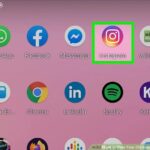Verwenden Sie die Tracker Detect-App, um nach Bluetooth-Geräten von Apple zu suchen
Was Sie wissen sollten
- Sie können AirTags nicht mit einem Android-Gerät einrichten, aber Sie können die App „Tracker Detect“ verwenden, um einen AirTag mit Android zu verfolgen.
- Um einen verlorenen AirTag mit einem Android-Gerät zu finden, installieren Sie einen Bluetooth-Scanner und suchen Sie nach einem unbenannten Bluetooth-Gerät von Apple, Inc.
- Wenn Sie den AirTag einer anderen Person finden, berühren Sie mit der weißen Seite Ihres Telefons eine Telefonnummer oder Nachricht vom Besitzer des AirTags.
In diesem Artikel wird erklärt, wie du AirTags mit Android-Geräten verwendest. AirTags sind für die Verwendung mit Apple-Geräten konzipiert und verfügen nur mit neueren iPhones über die volle Funktionalität, mit Android kannst du sie jedoch eingeschränkt verwenden.
Da die „Wo ist?“-App für Android nicht verfügbar ist, können Sie mit AirTags und einem Android-Telefon nicht viel anfangen.
Apple hat eine Android-App namens Tracker Detect veröffentlicht, die Gegenstandstracker verfolgt und mit Apples Find My-Netzwerk zusammenarbeitet. Dies geschieht nicht automatisch; Sie müssen sie dazu auffordern, Tracker zu erkennen. Sie können sie verwenden, um nach einem AirTag zu suchen; sie sucht nach Trackern, die sich außerhalb der Bluetooth-Reichweite des Geräts des Besitzers befinden.
Wenn die App mindestens zehn Minuten lang einen AirTag oder einen anderen Gegenstands-Tracker in Ihrer Nähe erkennt, können Sie einen Ton abspielen lassen, der Ihnen beim Auffinden hilft. Die App hilft Ihnen, verlegte AirTags zu finden und erkennt AirTags, die jemand möglicherweise verwendet, um Sie zu verfolgen.
Öffnen Sie die App und tippen Sie auf „Scannen “. Tippen Sie zum Beenden auf „Scannen beenden“ .
Bisher war hierfür nur die Installation eines Bluetooth-Scanners auf Ihrem Android-Telefon möglich.
Sie können AirTags auch mit Android verwenden, indem Sie einen verlorenen AirTag scannen, falls Sie einen finden. Das ist zwar immer noch nicht so zuverlässig wie bei einem iPhone, aber Sie können die Telefonnummer oder Nachricht sehen, die der AirTag-Besitzer eingegeben hat, als er seinen AirTag in den „Verloren“-Modus versetzt hat. So können Sie den AirTag und den damit verbundenen Gegenstand möglicherweise wieder dem Besitzer zuordnen.
So scannen Sie auf Android nach AirTags
Mit der App „Wo ist?“ können iPhones mit hoher Präzision nach AirTags suchen, wenn das iPhone über den U1-Chip verfügt, oder mit geringerer Genauigkeit, wenn es diesen Chip nicht hat. Um mit Android nach AirTags zu suchen, müssen Sie eine Bluetooth-Scanner-App installieren. Mit einer Bluetooth-Scanner-App können Sie nach einem unbenannten Bluetooth-Gerät von Apple suchen und die Signalstärke dieses Geräts verwenden, um es zu orten.
So scannen Sie mit Android nach AirTags:
- Verwenden Sie die App „Wo ist?“ auf Ihrem Mac, um den letzten bekannten Standort Ihres verlorenen AirTags zu ermitteln, und gehen Sie zu diesem Standort.
Wenn Sie bei der Suche nach dem AirTag einer anderen Person helfen, lassen Sie sich von dieser Person den Standort mitteilen. - Installieren Sie eine Bluetooth-Scanner-App auf Ihrem Telefon.
- Öffnen Sie den Bluetooth-Scanner und überprüfen Sie die lokalen Geräte.
Dadurch werden Ihnen alle Bluetooth-Geräte in der Nähe angezeigt, nicht nur der AirTag. - Suchen Sie nach einem unbenannten Gerät und überprüfen Sie dessen Details.
- Suchen Sie in den herstellerspezifischen Daten des unbenannten Geräts nach einem Eintrag mit der Bezeichnung „ Apple, Inc.“ oder dem Apple-Logo.
Wenn der Eintrag nicht Apple, Inc. lautet, bewegen Sie sich in der Umgebung und versuchen Sie, einen anderen unbenannten Eintrag zu finden. Bei AirTags und anderen Bluetooth-Geräten von Apple steht in den herstellerspezifischen Daten immer Apple, Inc. - Bewegen Sie sich in der gleichen Umgebung und beobachten Sie die Signalstärke des Geräts, bei dem es sich vermutlich um einen AirTag handelt.
Einige Bluetooth-Scanner verfügen über einen Radar- oder Visualisierungsmodus, den Sie zum Auffinden von Geräten in der Nähe auswählen können. - Die Signalstärke nimmt zu, wenn Sie sich dem AirTag nähern, und ab, wenn Sie sich weiter davon entfernen.
Der Scanner kann Ihnen keine Richtung angeben, sondern nur eine ungefähre Vorstellung davon, wie weit Sie entfernt sind. - Sobald Sie den AirTag gefunden haben, scannen Sie ihn mit dem NFC-Lesegerät in Ihrem Telefon, um zu bestätigen, dass es sich um den gesuchten Tag handelt.
So scannen Sie einen AirTag auf Android
AirTags können mit jedem Telefon gescannt werden, das über ein NFC-Lesegerät verfügt. Sie können also einen verlorenen AirTag mit einem Android-Telefon scannen.
So scannen Sie einen AirTag mit einem Android-Telefon:
- Berühren Sie mit der weißen Seite des AirTags Ihr Telefon.
- Der AirTag muss an das NFC-Lesegerät in Ihrem Telefon gehalten werden. Wenn Sie das Lesegerät nicht finden können, wenden Sie sich für weitere Informationen an den Hersteller des Telefons.
Wenn der AirTag erfolgreich gelesen wurde, zeigt Ihr Telefon ein Popup-Fenster an oder startet automatisch eine Webseite. - Wenn der AirTag als verloren markiert wurde, können Sie die vom Besitzer angegebene Telefonnummer oder die Nachricht sehen, die er eingegeben hat, als er den AirTag in den „Verloren“-Modus versetzt hat.
AirTag-Alternativen für Android-Benutzer
Wenn Sie hauptsächlich Android verwenden oder sowohl Android- als auch Apple-Geräte verwenden, kann die Tatsache, dass AirTags mit Android nicht wirklich funktionieren, ein Problem darstellen. Während AirTags mit Apple-Geräten gut funktionieren, ist die Funktionalität bei Android-Telefonen stark eingeschränkt.
Andere Bluetooth-Tracker wie Tile und Galaxy SmartTag bieten eine bessere Android-Integration als AirTag. Diese Alternativen funktionieren auch mit Apple-Geräten genauso gut wie mit Android, obwohl ihnen die Funktion „Precision Finding“ fehlt, die Sie erhalten, wenn Sie einen AirTag mit einem iPhone mit U1-Chip verwenden. Wenn Sie kein neueres iPhone haben oder Ihre Bluetooth-Tracker mit einer Vielzahl von Geräten verwenden möchten, bieten plattformunabhängige Optionen wie Tile und Galaxy SmartTag eine bessere Erfahrung.
Funktionieren Apple AirTags mit Android?
AirTags unterscheiden sich von anderen Bluetooth-Trackern wie Tile , da sie für die vollständige Funktionalität auf Apples U1-Chip angewiesen sind. Die Funktionalität ist bei iPhones ohne U1-Chip eingeschränkt und bei Nicht-Apple-Geräten noch eingeschränkter. Sie benötigen ein iPhone, iPad oder einen Mac, um AirTags einzurichten, da hierfür die App „Wo ist?“ erforderlich ist, die nur für Apple-Geräte verfügbar ist. Sie benötigen außerdem ein iPhone, iPad oder einen Mac, um AirTags in den Modus „Verloren“ zu versetzen oder Ihre AirTags auf einer Karte zu finden, da für beide Funktionen die App „Wo ist?“ erforderlich ist.
FAQ
- Was ist AirTag?
- AirTag ist der Name des kleinen Bluetooth-Tracking-Geräts von Apple. Sie können diese winzigen Tracker in oder an persönlichen Gegenständen wie Schlüsseln, Handtaschen und Brieftaschen platzieren. Wenn Sie etwas mit einem daran befestigten AirTag verlegen, können Sie es mit der App „Wo ist?“ auf Ihrem iPhone oder iPad verfolgen und orten.
- Wie verwende ich AirTags?
- Um Apple AirTags zu verwenden , richten Sie sie auf einem anderen Apple-Gerät ein, indem Sie sich bei Ihrem Apple-Konto anmelden. Platzieren Sie den AirTag in der Nähe Ihres Telefons oder Computers > wählen Sie „ Verbinden“ > geben Sie an, was Sie verfolgen möchten > bestätigen Sie Ihre Kontaktinformationen > und wählen Sie „ Fertig“ , wenn der Einrichtungsvorgang abgeschlossen ist.